Índice da página
Sobre o autor
Tópicos quentes
Atualizado em 20/09/2024
Principais conclusões:
- Três maneiras de corrigir o erro Não é possível instalar o Windows 7 no disco dinâmico.
- Motivos pelos quais o Windows não pode ser instalado em um disco dinâmico.
A maioria das pessoas escolhe instalar o Windows 7 em seus computadores. Mas ao instalar um sistema Windows 7 em um disco dinâmico, você pode receber uma mensagem de erro dizendo: "O Windows não pode ser instalado neste espaço de disco rígido. A partição contém um ou mais volumes dinâmicos que não são suportados".
Não se preocupe. Veja abaixo para obter a resposta. A EaseUS fornecerá soluções detalhadas.
De acordo com a Microsoft, discos dinâmicos suportam apenas o Windows 7 Enterprise/Professional/Ultimate e não o Windows 7 Home Basic/Premium e Starter. A única solução é converter o disco dinâmico em um disco básico. Fornecemos três métodos para ajudar você a converter para um disco básico.
| Comparação | Perda de dados | Usuário Alvo | Dificuldade |
|---|---|---|---|
| 🥇 EaseUS Partition Master | Sem perda de dados | Usuários iniciantes e avançados | Fácil |
| 🥈 Gerenciamento de disco | Sim, excluindo todas as partições | Iniciantes | Médio |
| 🏅 Diskpart | Sim, excluindo todas as partições | Usuários avançados | Difícil, requer comandos de digitação |
Da tabela, fica claro que o EaseUS Partition Master é a maneira mais segura e fácil de corrigir esse erro que estamos focando. Então, vamos ver como essa ferramenta pode ajudar a converter um disco dinâmico em um básico.
Use o EaseUS Partition Master Professional
Se você não for um profissional, recorra ao EaseUS Partition Master Professional. Esta ferramenta pode ajudar você a converter um disco dinâmico para um disco básico sem perder nenhum dado, enquanto o Gerenciamento de Disco e o CMD excluirão todas as partições antes que elas possam ser convertidas. Instale esta ferramenta e siga as instruções abaixo para iniciar a conversão.
Etapa 1. Instale e abra o EaseUS Partition Master e vá para o Disk Converter.
Etapa 2. Selecione o modo de conversão de disco que atende às suas necessidades:
- Converter Básico para Dinâmico : altera um disco Básico para Dinâmico.
- Converter dinâmico para básico : altera um disco dinâmico para básico.
Etapa 3. Selecione o disco de destino - Básico ou Dinâmico, confirme se você selecionou o disco correto e clique em "Converter" para iniciar.
0:00 - 0:18 Converter disco básico em disco dinâmico; 0:19 - 0:36 Converter disco dinâmico em disco básico.
Esta ferramenta permite que os usuários convertam entre discos básicos e discos dinâmicos facilmente. Não perca esta ferramenta para ajudar você a converter seus discos dinâmicos.
Depois de alterar o disco para um básico, você pode começar a instalar o Windows 7 a partir de USB ou outras fontes de mídia.
Usar Gerenciamento de Disco
Usando o programa interno do Windows " Disk Management ", você também pode converter o disco em um disco básico para resolver o erro de falha na instalação do Windows 7. Mas esse método requer que você exclua todas as partições no disco dinâmico. Se você tiver dados importantes, faça um backup deles com antecedência.
Basta abrir esta ferramenta, clicar com o botão direito do mouse no volume de destino e selecionar "Excluir volume". Quando você vir o aviso abaixo, clique em sim para continuar.
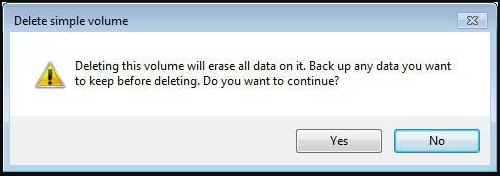
Depois que todos os volumes forem deletados, o disco se torna automaticamente um disco básico. Você pode então instalar o Windows 7 naquele disco.
Você também pode gostar:
Usar CMD
Além disso, você pode usar o Prompt de Comando para executar a conversão dinâmica de disco. Este método é difícil para iniciantes, e é recomendado que iniciantes usem o EaseUS Partition Master.
Siga os passos para tentar:
- Pressione Windows + R e digite " diskpart " na janela Executar para iniciar o Diskpart.
- Digite " list disk ": todos os discos podem ser listados.
- Digite " select disk 1 ": 1 representa o número do disco. Selecione o disco de destino para converter em um disco básico.
- Em seguida, digite " detail disk ".
- Digite " select volume 0 ": n representa o número do volume dinâmico.
- Em seguida, digite " delete volume ".
- Por fim, digite convert basic e você verá que o diskpart converte com sucesso o disco selecionado para o formato básico.

Se houver vários volumes, repita as etapas 5 e 6 para excluir todos os volumes.
Com os dois últimos métodos, você encontrará uma limitação: o utilitário Disk Management e os comandos diskpart exigem que você exclua todos os volumes antes de converter o disco dinâmico em um disco básico , o que significa que todos os dados no disco serão perdidos. Portanto, para evitar a perda e a inconveniência causadas pela perda de dados, é recomendável usar um software de terceiros confiável - EaseUS Partition Master.
Por que posso instalar o Windows 7 no disco dinâmico
Discos dinâmicos suportam apenas Windows 7 Enterprise/Professional/Ultimate e não suportam Windows 7 Home Basic/Premium e Starter. Praticamente todas as edições do Windows Home e sistemas operacionais Windows mais antigos, incluindo MS-DOS, Windows 95/98, Windows Me e Windows NT, não suportam discos dinâmicos.
🚩Leia também: Devo converter para disco dinâmico?
Além disso, somente se um disco dinâmico foi convertido de uma partição básica que tem uma entrada de tabela de partição restante, você pode criar uma nova instalação do Windows nele. A menos que fossem partições de sistema ou de inicialização antes da conversão, volumes simples criados a partir de partições básicas não têm um registro na tabela de partição.
Para proteger os dados, o Windows 7 só pode ser instalado nos volumes de inicialização do disco dinâmico ou no sistema atual. Por isso, enquanto você faz uma inicialização dupla, o erro Windows cannot be installed on dynamic disk é exibido com frequência. No momento, transformar o disco dinâmico em um disco simples é o melhor curso de ação.
Compartilhe essas correções com os usuários que desejam instalar o Windows 7 em discos dinâmicos.
Conclusão
O Windows 7 só pode ser instalado no seu sistema atual ou volumes de inicialização do disco dinâmico para garantir a segurança dos dados. Portanto, o erro Windows cannot be installed on a dynamic disk geralmente aparece quando você está fazendo uma inicialização dupla. Neste momento, a melhor maneira é converter o disco dinâmico em um disco básico.
Apresentamos a você três métodos para resolver o problema de não conseguir instalar o Windows 7 em um disco dinâmico, bem como os motivos específicos. Agora que a conversão foi concluída, você pode instalar o sistema operacional no disco de destino. Se você não for um usuário muito experiente, é recomendável que você instale e use o EaseUS Partition Master. Para saber mais sobre a diferença entre discos dinâmicos e discos básicos, verifique o link abaixo:
Perguntas frequentes sobre não é possível instalar o Windows 7 em disco dinâmico
Você pode encontrar erros ao instalar o Windows 7/8/10/11 em um disco dinâmico. Verifique os seguintes detalhes e você aprenderá mais.
1. Posso instalar o Windows 7 em um disco dinâmico?
Não, quando você instala o Windows 7 em um disco dinâmico, você receberá um erro dizendo: "O Windows não pode ser instalado neste espaço do disco rígido. A partição contém um ou mais volumes dinâmicos..." A solução mais rápida é converter o disco dinâmico em um disco básico.
2. Como faço para converter o disco dinâmico em um disco básico no Windows 7?
O gerenciamento de disco interno do Windows pode alterar discos dinâmicos para discos básicos. Mas isso requer a exclusão de todos os volumes um por um. Inicie esta ferramenta, clique com o botão direito do mouse no volume de destino e selecione "Excluir volume". Depois que todos os volumes forem excluídos, o disco dinâmico se tornará um disco básico. Você poderá então instalar o Windows 7 nesse disco.
3. O que acontece se eu converter para um disco dinâmico?
Se você converteu para um disco dinâmico, não será possível convertê-lo facilmente de volta para um disco básico sem excluir todos os volumes no Gerenciamento de Disco.
Como podemos te ajudar
Sobre o autor
Atualizado por Jacinta
"Obrigada por ler meus artigos. Espero que meus artigos possam ajudá-lo a resolver seus problemas de forma fácil e eficaz."
Escrito por Leonardo
"Obrigado por ler meus artigos, queridos leitores. Sempre me dá uma grande sensação de realização quando meus escritos realmente ajudam. Espero que gostem de sua estadia no EaseUS e tenham um bom dia."
Revisão de produto
-
I love that the changes you make with EaseUS Partition Master Free aren't immediately applied to the disks. It makes it way easier to play out what will happen after you've made all the changes. I also think the overall look and feel of EaseUS Partition Master Free makes whatever you're doing with your computer's partitions easy.
Leia mais -
Partition Master Free can Resize, Move, Merge, Migrate, and Copy disks or partitions; convert to local, change label, defragment, check and explore partition; and much more. A premium upgrade adds free tech support and the ability to resize dynamic volumes.
Leia mais -
It won't hot image your drives or align them, but since it's coupled with a partition manager, it allows you do perform many tasks at once, instead of just cloning drives. You can move partitions around, resize them, defragment, and more, along with the other tools you'd expect from a cloning tool.
Leia mais
Artigos relacionados
-
Corrigido rapidamente: o Windows não conseguiu reparar a unidade
![author icon]() Leonardo 2024/09/20
Leonardo 2024/09/20 -
Posso clonar o Windows para uma máquina virtual? Seu guia aqui
![author icon]() Leonardo 2024/09/20
Leonardo 2024/09/20 -
As 4 melhores alternativas recomendadas para Partition Magic
![author icon]() Leonardo 2024/09/20
Leonardo 2024/09/20 -
Melhor Software para Migrar Sistema Operacional Gratuito de Baixar 2024 [Prós e Contras]
![author icon]() Leonardo 2024/09/20
Leonardo 2024/09/20
Temas quentes em 2024
EaseUS Partition Master

Gerencie partições e otimize discos com eficiência








